आवश्यकताएँ:
- एक Mediatek- आधारित Android डिवाइस
- इंजीनियरिंग मोड को एक्सेस करने के कई तरीके हैं - सबसे आसान है अपने डायलर ऐप को खोलें और * # * # 3646633 # * # * दर्ज करें - आप विभिन्न मोड के माध्यम से इंजीनियरिंग मोड को एक्सेस कर सकते हैं जिनके पास इसे लॉन्च करने के लिए शॉर्टकट हैं, जैसे कि GravityBox मॉड्यूल से Xposed # ।
- एक बार जब आप इंजीनियर मोड में होते हैं, तो आपके पास सबसे ऊपर टैब की एक पंक्ति होगी - हार्डवेयर परीक्षण टैब पर जाएं।

- अब 'ऑडियो' दबाएं, और लाउडस्पीकर मोड या हेडसेट मोड चुनें, जिसके आधार पर आप बदलना चाहते हैं।
- 'स्तर' के लिए ड्रॉप-डाउन मेनू पर, स्तर 6 चुनें - या जो भी आपके द्वारा चुने गए विकल्प के लिए उच्चतम स्तर है।
- अब नए मेनू के निचले भाग में, आपको दो फ़ील्ड दिखाई देंगे जहाँ आप नए मान इनपुट कर सकते हैं। 'मूल्य 0 ~ 255' और 'मैक्स वॉल्यूम है। 0 ~ 160 '।
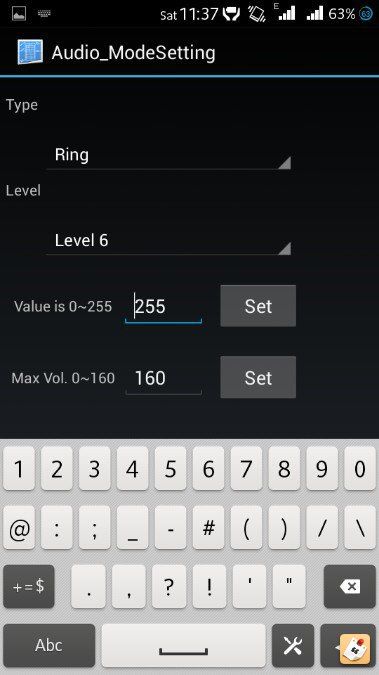
- 'अधिकतम वॉल्यूम' के लिए फ़ील्ड बदलें। 0 ~ 160 ”से 145 के आसपास - आप चाहें तो 160 तक जा सकते हैं, लेकिन इसकी अत्यधिक संभावना है कि आप अपने लाउडस्पीकर को अधिकतम मात्रा में नुकसान पहुंचाएँ, या हेडसेट का उपयोग करते समय अपने कानों को नुकसान पहुँचाएँ। वास्तव में इसकी व्यावहारिक रूप से गारंटी है। इसलिए 145 तक रहें, जब तक आपका हेडसेट नहीं है वास्तव में चुप, किसी कारण के लिए ( शायद एक नया हेडसेट खरीदें?) ।
- नए मूल्य में डालने के बाद, 'सेट' बटन दबाएं, फिर अपने फोन को रिबूट करें। आपका वॉल्यूम अब अधिकतम मात्रा सेटिंग पर ध्यान देने योग्य होना चाहिए।
यदि आप चरणों / बटन की मात्रा को बढ़ाना चाहते हैं प्राप्त अधिकतम वॉल्यूम, आप एक रूट ऐप का उपयोग कर सकते हैं, जैसे कि ग्रेविटीबॉक्स मॉड्यूल के साथ Xposed। इनको स्थापित करने पर Appual की एक मार्गदर्शिका है - देखें “ Xposed मॉड्यूल के साथ पूरी तरह से थीम Android कैसे करें '।
2 मिनट पढ़ा
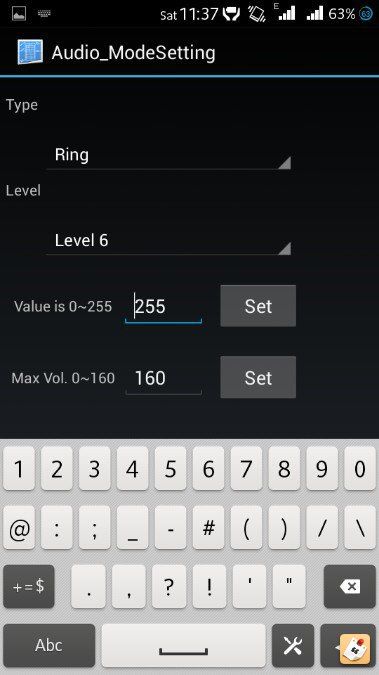





















![[FIX] OneNote सिंक त्रुटि (0xE0000024)](https://jf-balio.pt/img/how-tos/16/onenote-sync-error.png)

